Slik legger du til Gmail på oppgavelinjen på Windows (HURTIGGUIDE)

Slik legger du til Gmail på oppgavelinjen i Windows 10/11 ved hjelp av Chrome eller Microsoft Edge. Få en rask og enkel veiledning her.
I det siste har vi snakket mye om fordelene og begrunnelsen bak å demontere en ekstern lagringsenhet eller USB-pinne før du fjerner den . Det samme gjelder SD-kort som brukes i Android-telefoner og -nettbrett.
Da jeg først fikk en Android-telefon, trodde jeg den eneste sikre måten å fjerne SD-kortet på var ved først å slå av enheten. Men det er ikke tilfelle, da du vanligvis kan koble den fra uten problemer. Men for å være på den sikre siden er det en god praksis å demontere et SD-kort før du fjerner det trygt. Denne sikre avmonteringen forhindrer deg ikke bare i å miste data, men lar deg også koble fra SD-kortet uten å fysisk fjerne det hvis du skulle trenge det.
Merk: Denne opplæringen ble skrevet for en Samsung Galaxy-telefon som kjører Android 4.0.4 Ice Cream Sandwich (ICS). Menyalternativene vil variere avhengig av hvilken versjon av Android du kjører.
Demonter SD-kort trygt i Android
Fra startskjermen åpner du innstillingsmenyen på enheten. Denne menyen kan også nås fra appskuffen ved å åpne appen "Innstillinger".
Trykk på Lagring-knappen i Innstillinger.

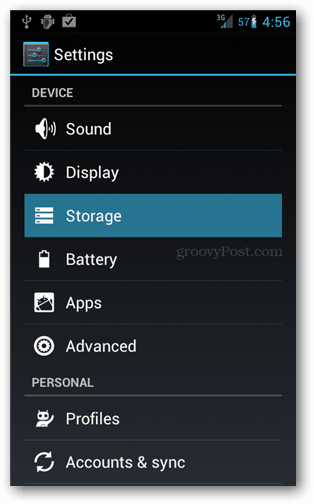
Rull nedover lagringsskjermen, og nær bunnen finner du det vi leter etter. Trykk på Demonter SD-kort-knappen. Og trykk deretter på OK for å bekrefte i popup-vinduet som vises.
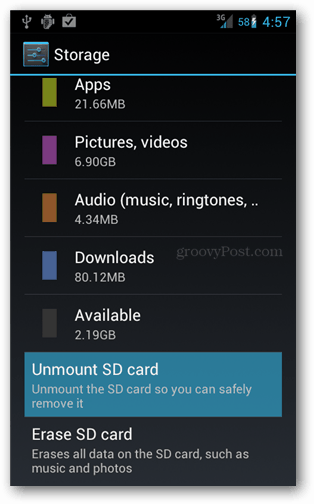
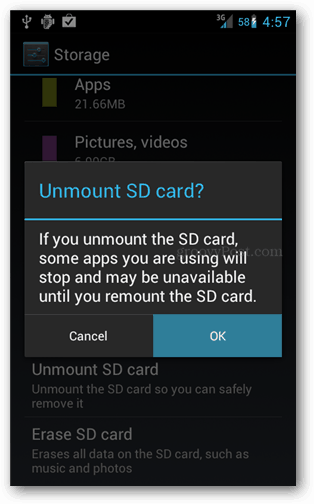
SD-kortet vil demonteres, og et varsel vil vises som sier "SD-kort trygt å fjerne. Du kan trygt fjerne SD-kortet." Du kan nå trekke den ut av telefonen eller nettbrettet og ikke risikere å miste data. Enheten vil også slutte å skanne SD-kortet, og du trenger ikke å bekymre deg for at systemet får tilgang til det, selv om du ikke har koblet fra det ennå.
Hvis du senere vil montere SD-kortet igjen, er det to måter å gjøre det på. Den første er å fjerne den og deretter sette den inn igjen fysisk. Den andre måten innebærer å gå tilbake til Lagring >> Innstillinger og bruke Mount-knappen, som bare vises mens kortet er avmontert.

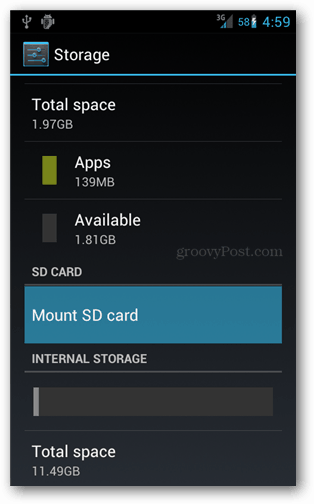
Slik legger du til Gmail på oppgavelinjen i Windows 10/11 ved hjelp av Chrome eller Microsoft Edge. Få en rask og enkel veiledning her.
Hvis App Store forsvant fra startskjermen på iPhone/iPad, ikke bekymre deg, det er en enkel løsning for å gjenopprette den.
Oppdag de beste ublokkerte spillnettstedene som ikke er blokkert av skoler for å forbedre underholdning og læring.
Mottar feilmelding om utskrift på Windows 10-systemet ditt, følg deretter rettelsene gitt i artikkelen og få skriveren din på rett spor...
Du kan enkelt besøke møtene dine igjen hvis du tar dem opp. Slik tar du opp og spiller av et Microsoft Teams-opptak for ditt neste møte.
Når du åpner en fil eller klikker på en kobling, vil Android-enheten velge en standardapp for å åpne den. Du kan tilbakestille standardappene dine på Android med denne veiledningen.
RETTET: Entitlement.diagnostics.office.com sertifikatfeil
Hvis du står overfor skriveren i feiltilstand på Windows 10 PC og ikke vet hvordan du skal håndtere det, følg disse løsningene for å fikse det.
Hvis du lurer på hvordan du sikkerhetskopierer Chromebooken din, har vi dekket deg. Finn ut mer om hva som sikkerhetskopieres automatisk og hva som ikke er her
Vil du fikse Xbox-appen vil ikke åpne i Windows 10, følg deretter rettelsene som Aktiver Xbox-appen fra tjenester, tilbakestill Xbox-appen, Tilbakestill Xbox-apppakken og andre..


![[100% løst] Hvordan fikser du Feilutskrift-melding på Windows 10? [100% løst] Hvordan fikser du Feilutskrift-melding på Windows 10?](https://img2.luckytemplates.com/resources1/images2/image-9322-0408150406327.png)



![FIKSET: Skriver i feiltilstand [HP, Canon, Epson, Zebra og Brother] FIKSET: Skriver i feiltilstand [HP, Canon, Epson, Zebra og Brother]](https://img2.luckytemplates.com/resources1/images2/image-1874-0408150757336.png)

![Slik fikser du Xbox-appen som ikke åpnes i Windows 10 [HURTIGVEILEDNING] Slik fikser du Xbox-appen som ikke åpnes i Windows 10 [HURTIGVEILEDNING]](https://img2.luckytemplates.com/resources1/images2/image-7896-0408150400865.png)